主畫面布局,由你作主。
主畫面是整理收納 iPad 所有 app 的地方。你也可以在這裡快速搜尋 iPad 以尋找關於學習主題、聯絡人、訊息等內容的建議 app 或網站。

主畫面是整理收納 iPad 所有 app 的地方。你也可以在這裡快速搜尋 iPad 以尋找關於學習主題、聯絡人、訊息等內容的建議 app 或網站。
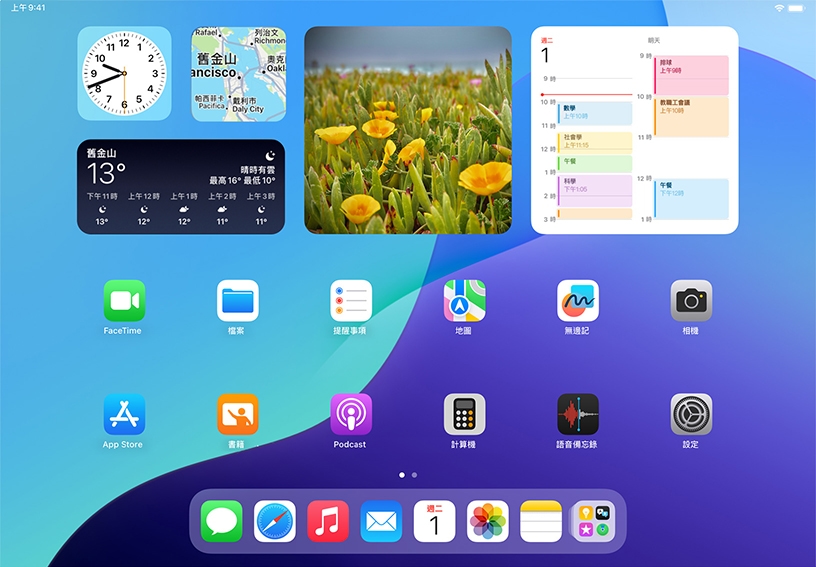
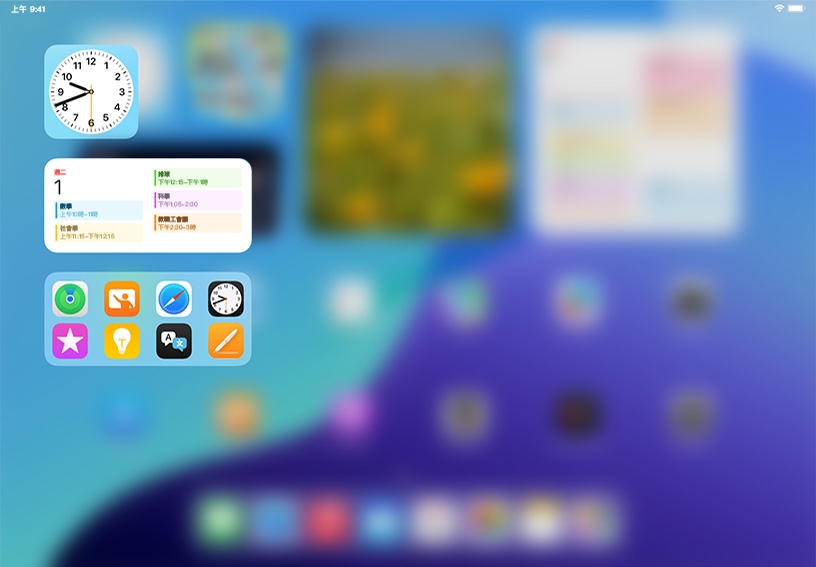
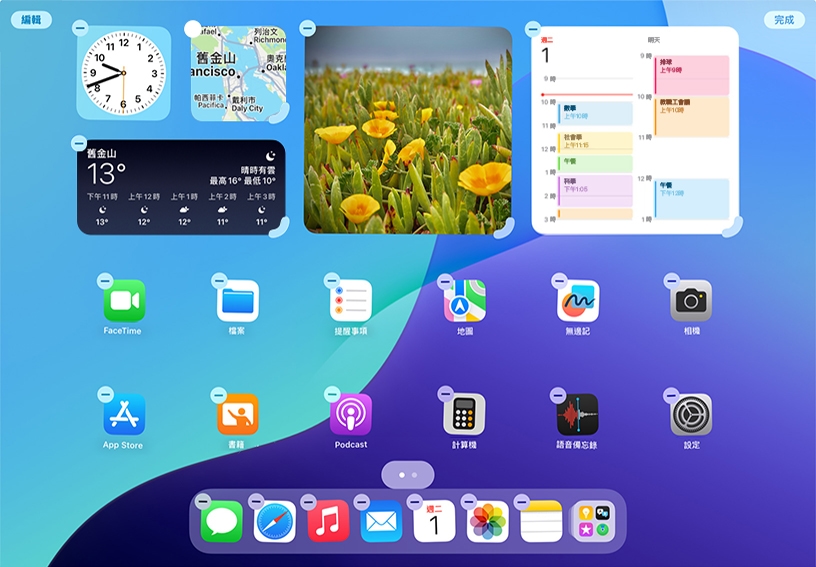
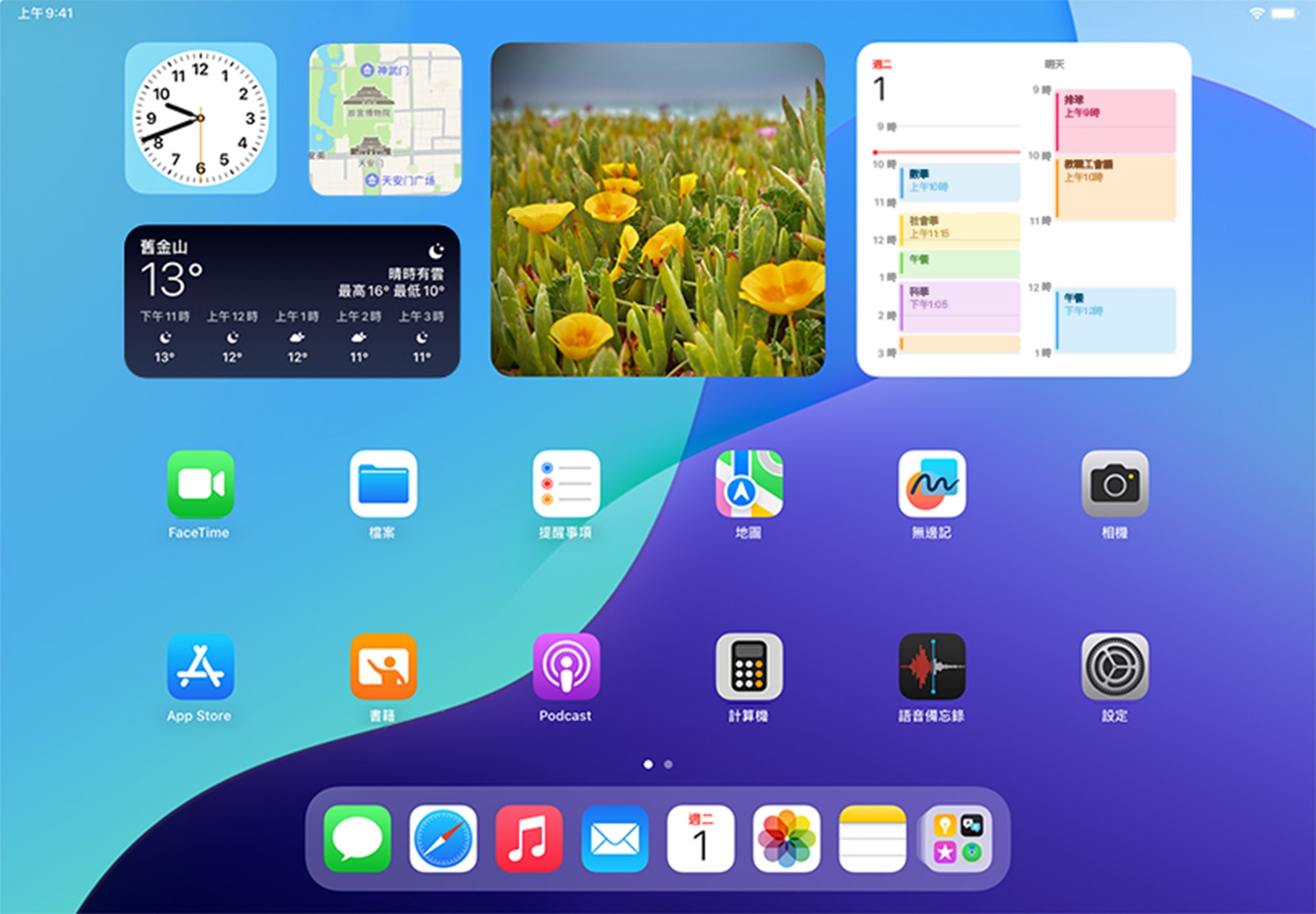
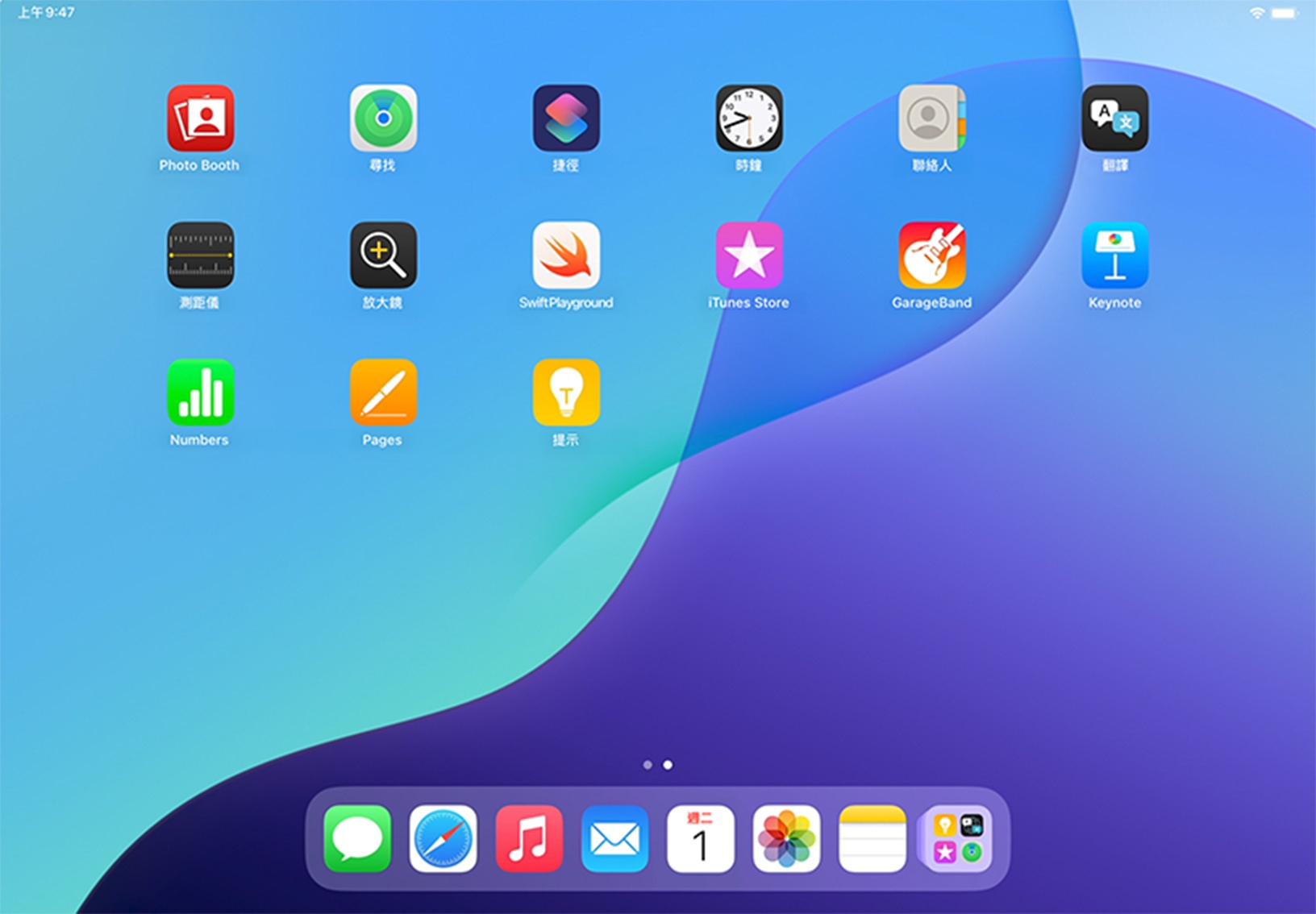
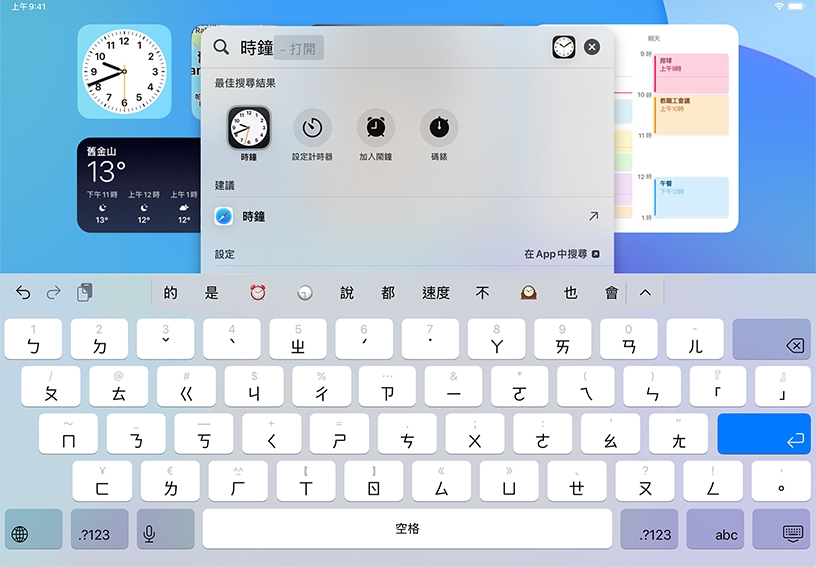
前往主畫面、從螢幕底部向上滑動,然後向左滑動以瀏覽主畫面其他頁面上的 app。
向右滑動即可打開「今天概覽」,以查看 app 的相關資訊,並概覽頭條新聞、天氣、行事曆行程等內容。向左滑動即可隱藏「今天概覽」。
將 app 移到其他頁面。按住主畫面背景,直到項目開始搖動。將 app 或小工具拖移到同頁面的其他位置,或其他主畫面頁面。完成時,點一下右上角的「完成」。
在 Dock 中加入及移除 app。輕觸並短暫地按住「提醒事項」app 圖像,然後將它拖入 Dock。將「備忘錄」app 拖出 Dock,然後點一下「完成」。
建立檔案夾。輕觸並短暫地按住 app 圖像,然後將它拖移到其他 app 上方以建立檔案夾。拖移更多 app 到檔案夾中。點一下 app 以外的地方即可結束。
使用「搜尋」。從主畫面中央向下拖移並輸入「時鐘」,然後點一下搜尋結果中的「時鐘」app ![]() 。
。
依照科目或年級將 app 整理到檔案夾中。打開 app 檔案夾,然後按住檔案夾名稱來重新命名。
使用「搜尋」進行簡單的單位換算。輸入「50 英里換算成公里」等內容。「搜尋」會從網際網路、「郵件」、「地圖」等來源提供搜尋結果。
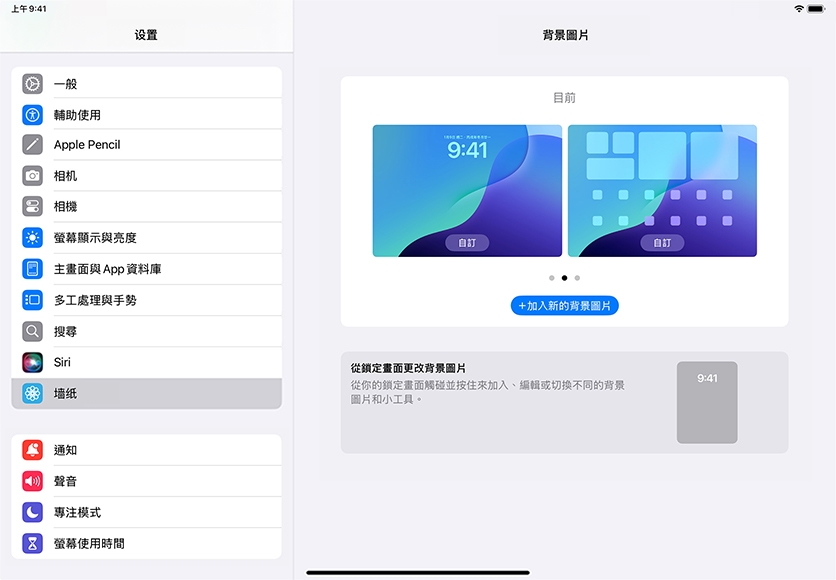
連結到 Apple Education Community 中此頁面的網址已拷貝到剪貼板。